Rajzolj egy harcos fantasy - digitális művészet - photoshop tanulságok - egraphic - minden tervezési
lecke erőforrások
Kezdjük egy vázlatot a testtartás, ahol a karakter fog állni. Most már nem kell festeni a részleteket, de a durva vonalat. Ha szüksége van egy képre történő utalásra, használja a kapcsolat a lecke források. A jótanács: ha nem fontos, hogy megtanulják, hogyan kell felhívni, ne tegye a képet olyan helyzetben emberi közvetlenül a dokumentumban, tegyük közel, és próbálja felhívni a lány egyedül! Ne dolgozzon egyenes vonalak a kép fölé! Természetesen, mivel akkor lett volna egy jó példányt, de jó neked, mint egy művész ez a módszer kicsi.

Miután befejezte vázlat módosítani Resolution (Felbontás) minta 300 képpont / hüvelyk (Kép> képméret). Minél nagyobb a kép, annál több részlet akkor dolgozzon! Állítsa be a méret olyan nagy, mint a számítógép lehetővé teszi. Az utolsó kép mutatja a lecke, legyen kevesebb, mint 25% -a az eredeti mű.
Most azt kell felhívni az alapja a karakter testét. Válassza ki a Brush Tool (Brush Tool) élhez (akkor használja az ecsetet a készlet források a leckét). Nyomás (Flow) és opacitás (átlátszatlanság) ecset 100% -nak. Rajzolj egy határ sziluettje egy új réteget színes # c6b19c.
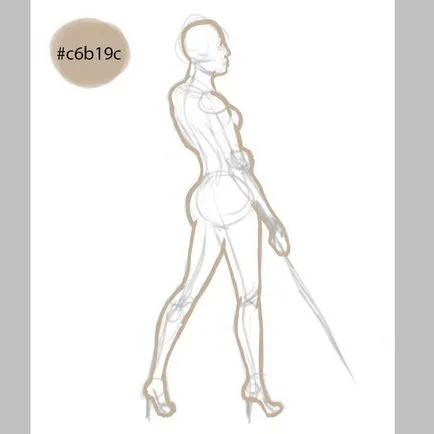
A Varázspálca eszköz (varázspálca) jelölje ki az összes, ami kívül esik a sziluett, majd inversiruyte kiválasztás (Ctrl + Shift + I). Menj a lap Select> Modify> Compress (Select> Modify> Contract) és állítsa be a tömörítést a pixel 2-5.
Így elkerülhető, hogy a megjelenése lágy élek, és töltse ki az egész alak nem probléma a Kitöltés (Paint Bucket Tool) eszköz.
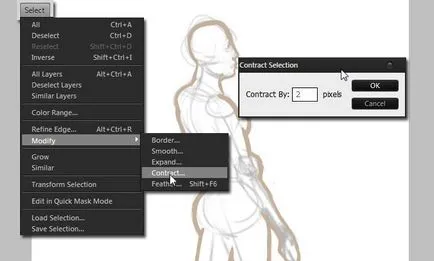
A Nagyítás eszköz (Zoom eszköz) csekket durva élek balra alakot. Sima élei szerszám Smudge (Smudge eszköz), de nem teszi az éleket homályos.
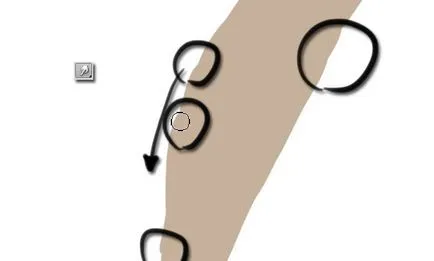
Most kell tennünk háttérben. Nem szabad túl zavaró a fő karakter, de háttér nélkül karaktered kinézetét valószínűtlen. Ebben az esetben, megfelelő hátteret, amelynek egyik része sötét lesz, és a fény - világos és jól látható.
Tehát a harcos a földön: a föld ecset kemény élek és enyhe nyomást, majd az ég puha kefével. Használjon sötét, telítetlen színek.
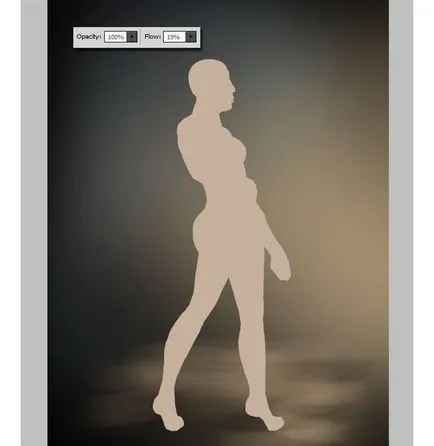
Add a háttér színe több telített. A munkámat, úgy döntöttem, hogy jelölje meg az éjszaka, így az ég sötét kék, de valahol közel a hősnő egy tüzet.
A kombináció a kék és narancssárga mindig tökéletesen működik. Még alanyok nappal lehet használni (kék - tükrözi az ég, narancs - a napfény).
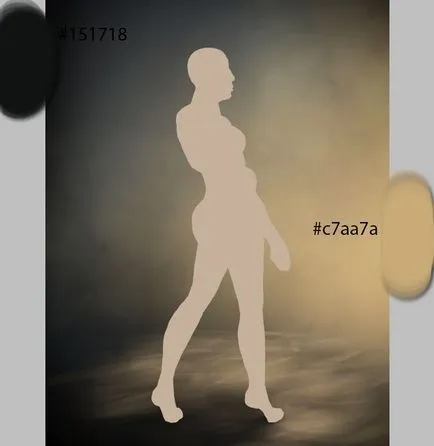
Most mutatok egy trükköt, hogy dolgozzon erős fény: Vegyen mintát a szín pipetta eszközzel (Pipetta eszköz), állítsa be az ecset üzemmód Lineáris Fény (Linear Light). Döntetlen fény, ahogy a képen. Használja ezt a takaros porta, mint a túl erős fény vonzza a túl sok figyelmet.
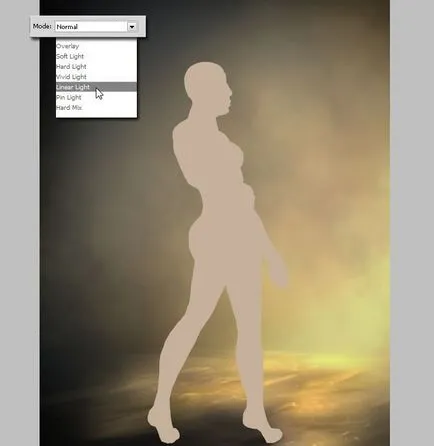
Ügyeljen arra, hogy a réteg egy vázlatot egy réteg az alaptest a paletta szín rétegeket. Add a réteg egy vázlatot vágómaszkot (Alt + Ctrl + G). Így az összes rajzot, amelyek felett az alaptest színe, le lesz vágva. Réteg vágómaszkot bármilyen szám lehet.
Készítsen egy új réteget, így fogjuk használni az árnyékok.
Csökkentse az átlátszatlanságot (Opacity) réteget egy vázlatot, így nem vonja el a figyelmet.
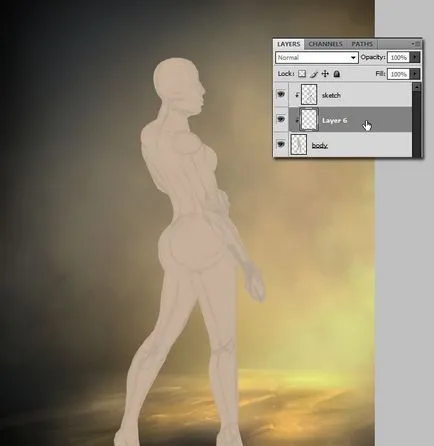
Megragad a Brush Tool (Brush Tool) alacsony paraméterrel Nyomás (Flow), mintegy 15-20%, és felhívni az árnyékban, amint az a képernyőkép. Most már nem kell felhívni a túl sok részlet ebben a szakaszban már csak annak jelzésére az általános formák felvázolása nem volt szükséges a számunkra.
Most arra van szükség, hogy tisztában legyenek a fényforrást!
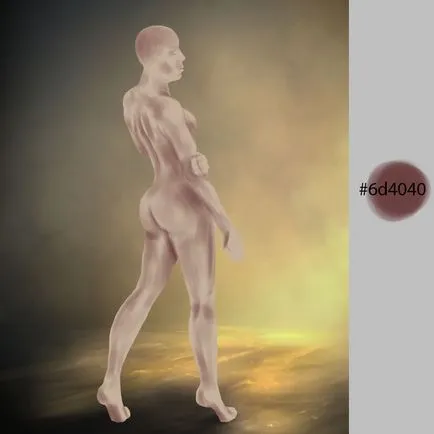
Mielőtt vedd ki testrészek, meg kell befejezni a ruhát harcos. Becsukja a nagy bőrfelületet, így felhívja az egész test nincs értelme.
Döntetlen jól látható vonalak megfeleljen az új réteg vágómaszkot.
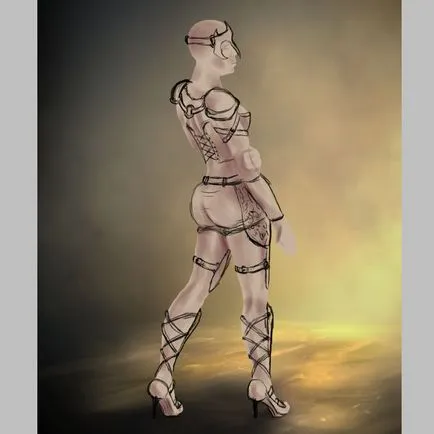
Most ugyanezt csinálja tettük a test: közel ruha alapszínek, hozzon létre vágómaszkot és csökkenti a fedettség a réteg.
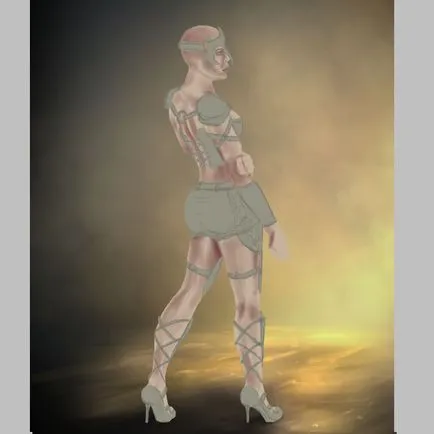
Hair azt tételezzük fel, része a ruha. Döntetlen szál merev kefével fényelnyelés 60-70%, akkor töltse ki az üres helyet egy új réteget alatt a réteget szálak, hogy teljesen befedje a haj között. Hajtincseket keresztezik egymást, ne tegye őket párhuzamosan.
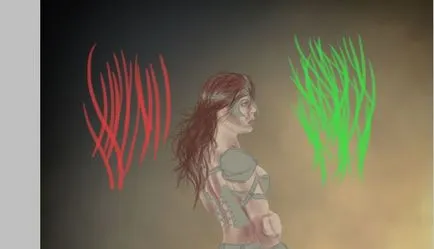
Térjünk vissza a rajz egy ruha. Része a ruha lehet egy piros bőr, és egy része - fémből készült.
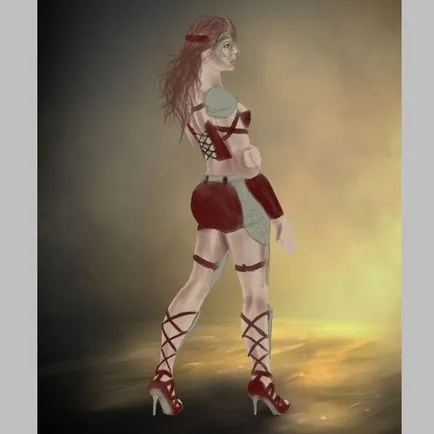
A piros szín kell sötétzöld árnyékban (az elmélet szerint a szín), így sötétedni sötétzöld bőr minden része a ruha. Az azonos színű I használt cipő, mert most már túl sok piros ülőgarnitúra.
Festék a fém alkatrészek tükörképe minden, ami körülveszi őket: az ég, a fény, a bőr kivörösödése.
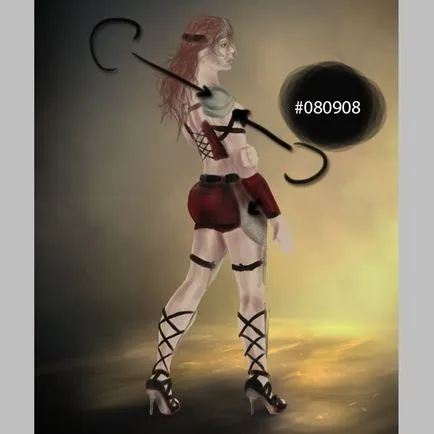
Sokan baj, hogy kell egy rajzot anélkül, hogy egyértelmű vonalat. Itt tudunk segíteni egy kis trükk: ne vonjon fény a teljes megvilágított felület. Hagyja néhány alapvető szín határán formájában - egy nagyon vékony vonal, és látni fogja, milyen jó, hogy néz ki a távolból.
1 Alap szín
2. Fény
3 alapszín
A külső rész 4
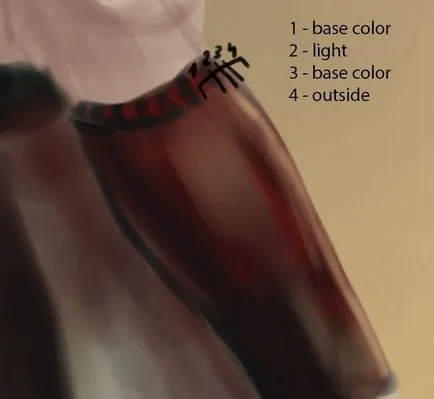
Minden felületen festék fény segítségével árnyalatú ég. Próbálja meg hozzáadni a részletesség, használja a fent leírt módszer.

Új dokumentum létrehozása (Ctrl + N), és húzzuk be a repedéseket. Próbálja meg elkerülni túl sok részlet, a repedések kell szinte kör alakú. Döntetlen csak fekete. Akkor megy a lap szerkesztése - Adjuk Brush (Edit - Adjuk Brush Preset). Most van egy új ecsetet!
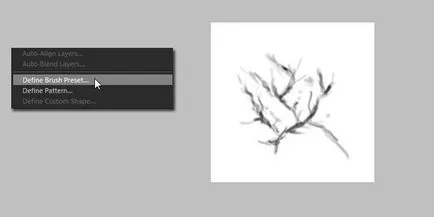
Most kell, hogy hozzanak létre egy ecsettel. Régebben a beállítások képernyőképnek. Nem kell, hogy kövesse őket, akkor lehet kísérletezni!
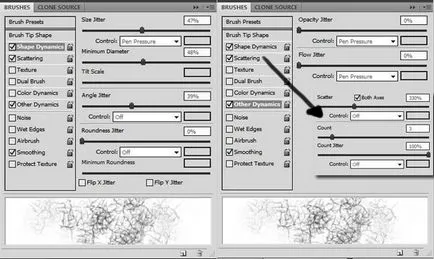
Most hozzunk létre egy új réteget kívül a vágómaszkot, és használja az új ecsetet, hogy hozzon létre a bőr textúrája. Ne felejtsük el, hogy zárja be, és sötétíti a színárnyalatot okozha naturalista megjelenés.

Rajzolj egy árnyék az egész ruha, határok rajta, töltse ki az összes elemet a bőrt úgy, hogy lehet jobb, ha nem tér vissza ma.
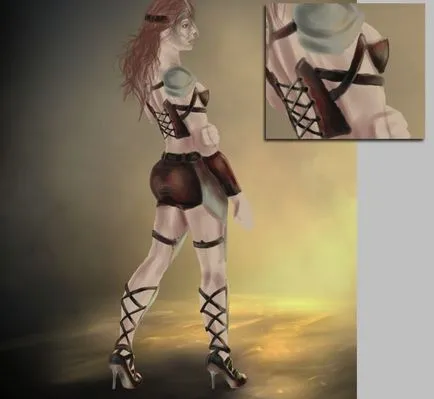
Döntetlen Váll: szimulál karcolások, színt és zárja be őket a szürke.

Amikor a fém felületén csiszolt, tükrözi körülötte minden. Nézd meg, mi körül vállát, és felhívni a reflexió rajta. Ecset kemény, gyors, és használja a réteg keverési módot a Screen (Keverési mód - képernyő), hogy hangsúlyozzák a fény.
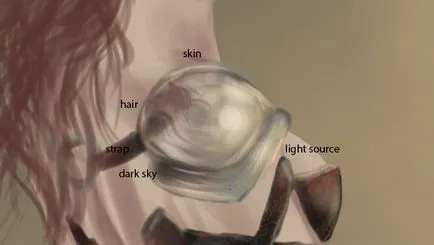
Heels cipő az árnyékban, így nem lesz sok, hogy tükrözze a környéket. Döntetlen a sötét színű, és ne felejtsük el, hogy összekapcsolják őket a színe a földön.
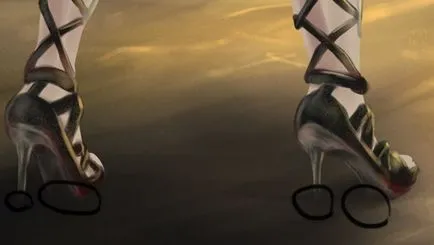
Használja a fenti technikák minden fém részeit a ruha. Azt is hozzá részleteket, mint a csatok.
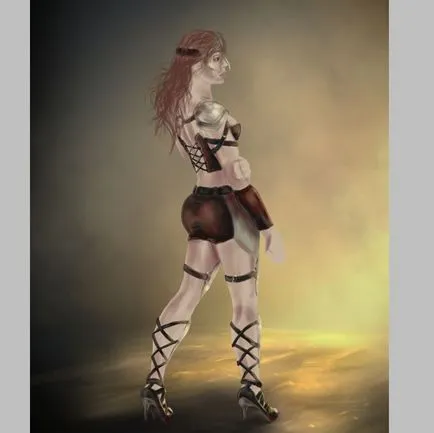
Felhívni a szoknya a láncszemhálóból, létre kell hoznunk még egy ecsettel. Ez megment minket sok időt -, aki azt akarja, hogy dolgozzon minden link?
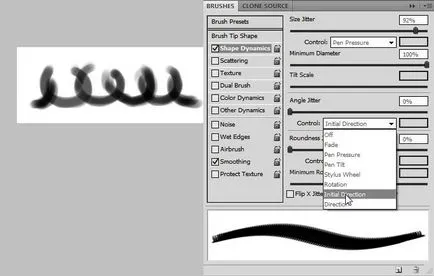
Döntetlen a páncél. Amennyiben probléma merül fel, módosítsa a beállítást.

Egy része a szoknya fordult a fény felé, és mivel ez egy fém, ez is visszaveri a fényt.
Meg lehet változtatni a szélén chainmail, rajzeszköz Eraser (Radír eszköz) lyukak benne.

Most arra van szükség, hogy befejezze a hajat. Ehhez felhívni még árnyékban, a színek az elmélet.
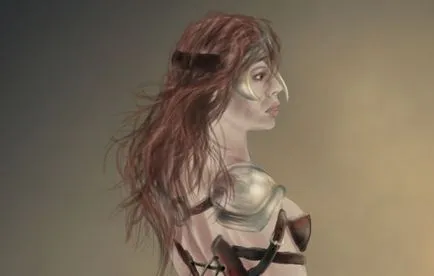
Most felhívni a fényviszonyok, tükröződik a haj, valamint minden részén a ruha.

Mi teljesen megfeledkezett a kard! Döntetlen a hangszer sor (eszköz), hogy kiderült, egyenlő és irányított rendesen, és rajzoljon egy egyenes kefe harcos kezét. Ha problémák merülnek fel a kezét (és ezek általában akkor egyáltalán), hogy egy képet a kezét a jobb helyzetben, és használja a fotó referencia. Mindig segít!

Tegye a kezét az árnyék. amíg nem megy bele a részletekbe, most csak el kell távolítani a pályáról.

Döntetlen az általános alakú penge Toll eszköz (Pen eszköz). Ha inkább egy kefe, festeni, 100% -os fedőképesség és a nyomás.

Hozzon létre egy új réteget (Create New Layer) felett bázis formában a kard, hozzon létre vágómaszkot és kard Draw alapszínek. Bár nem szükséges részletesen!

És most meg lehet kezdeni rajz részleteit. Először határozzuk meg maguknak, amelyek készült része a kard, és használják, hogy készítsen az egyes részek megfelelő technika. Döntse el, hogy ezek a részek matt vagy fényes, tükrözniük kell a környezetet.

Használja technika lépésben 11 szimulálni az acél felületén a kard. Egy kis tipp: ha azt szeretnénk, hogy tegye a ragyogó erősebb sorsolás először jelölje ki a merev kefével, majd kiemelni azt egy puha ecsettel a módban (képernyő).

Most továbbra is felhívni a bőrt. Természetesen tudtuk felhívni a korábban, de akkor nem akartuk zárni ruhája. Ahhoz, hogy az árnyékok sötétzöld árnyalat. Most a bőr egy kicsit piszkos, de ennek így kell lennie.
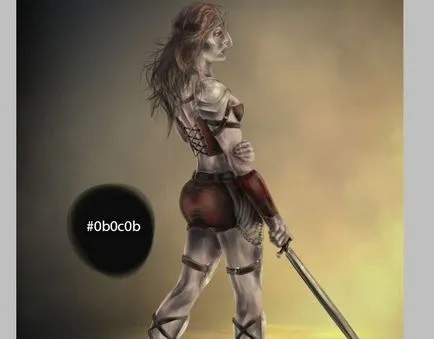
Egy ecsettel, hogy menjen át a bőrt, puhítja közötti átmenetek sötét és világos árnyalatok és az alap a bőr tónusát. Ez egy nagyon jó trükk: ez ad majdnem fényes hatás.
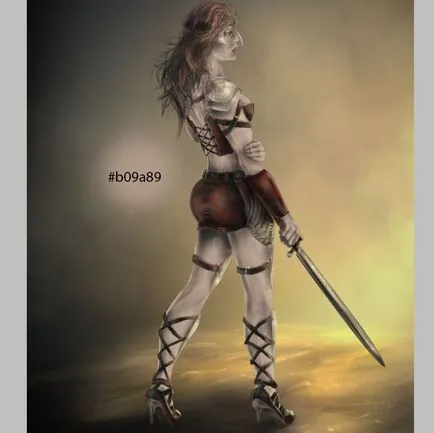
Most ismételje meg a 15. lépés, ezúttal az árnyékban. Válasszon egy nagyon világos árnyalatú zöld, és a változás az ecset mód Lineáris Fény (Linear Light). Mint korábban, az ecset kell lennie alacsony nyomás paraméter (Flow).
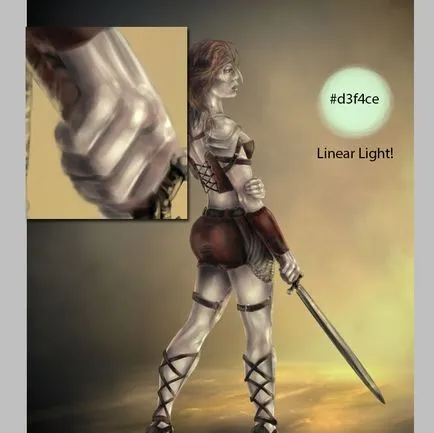
Ismét vesz egy nagyon puha ecsettel, hogy átmenet a színek között nezamentymi.
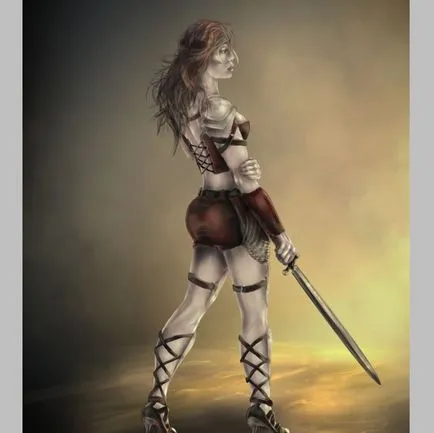
Miután elkészítettük a bőr reális és élénk, akkor előfordulhat, hogy egyes részei a kép nem néz kész. Például a fém alkatrészek a ruha legyen sokkal könnyebb és ragyogó, mint a bőr a harcos. Meg kell erősíteni a fény ecsettel őket lineáris módban könnyű (Linear Light) vagy (képernyő).
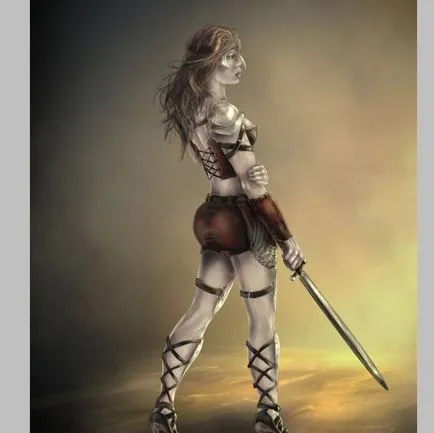
Eddig a pontig jutottunk arra a fény nem függ a színe a környezetet. De a fény nem marad így, hogy vegye meleg narancs és vöröses árnyalatok és járni őket a fény. Itt megfelelő kefével mód erős fény (Vivid Light).

Itt az ideje, hogy felhívja az arcát. Ábrázoló harcos szeme, adjunk hozzá egy világoskék fénypontja kefe üzemmód Lineáris Fény (Linear Light). Ez mindig működik!
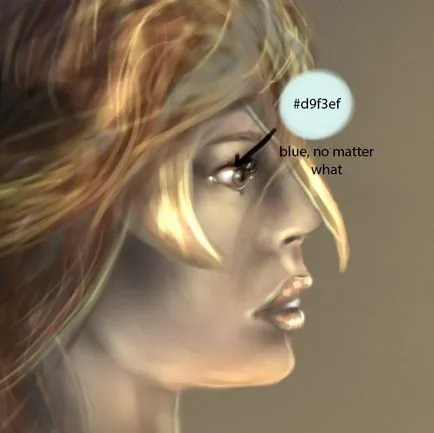
Az interneten sok készlet ecset festmény az emberi bőrrel. De ahhoz, hogy ne tőlük függ, mi hozza létre saját textúra és ecsettel. Döntetlen a textúrát egy új dokumentumot, ahogy a képen. Beállítások az ecset pick up megegyezik a piros bőr kefe, hogy megfeleljen.
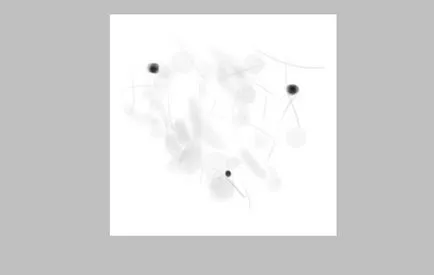
Sétáljon át az új kefe harcos bőr, hogy egy világos zöld árnyalat, ecset méretét kell nagyon kicsi. Az eredmény lehet nem látható, de ha nyomtatni ezt a részletet nagyon jól néz ki.
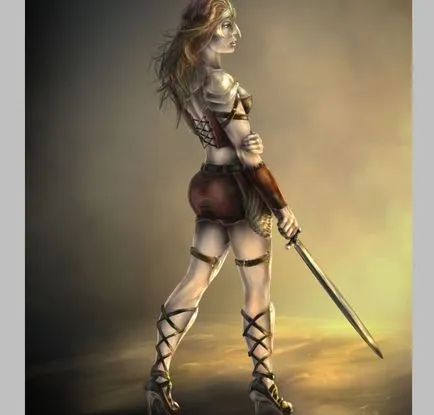
Végül fogunk hozzá textúra az egész munkát. A levegő, a fény mindig látható porrészecskéket, így a háttérben nem lehet olyan sima, mint mi most.
Hozzon létre egy új réteget a tetején az összes töltse sötét színű, majd alkalmazza a zaj szűrő (Add Noise Filter), és állítsa be képernyőképnek.
Beállítások változtathatók az Ön döntése, kísérlet!
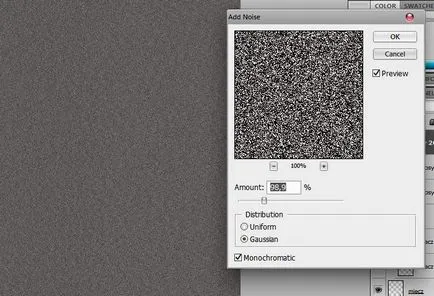
Változás a keverési mód a réteg Overlay (Keverési mód - Overlay) és engedje átlátszatiansága. A textúra kell szinte láthatatlan.
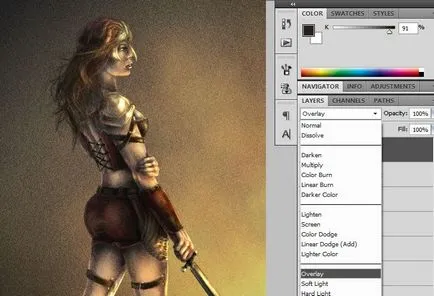
végeredmény
